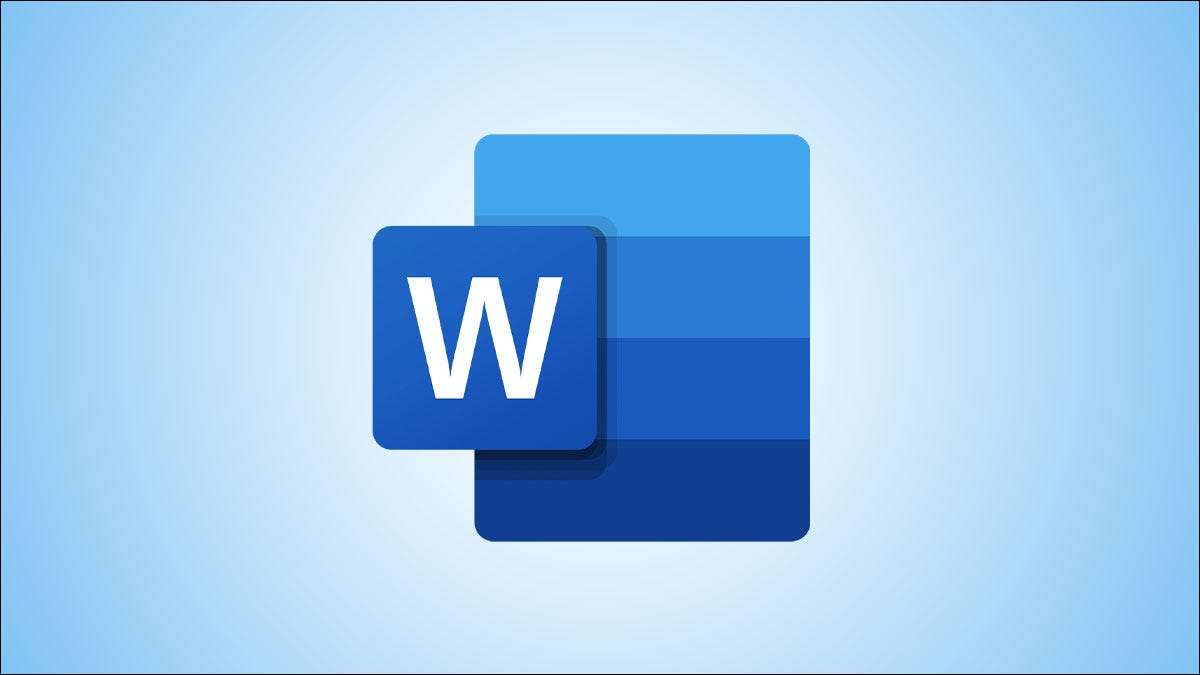
Si ha aplicado varios cambios de formato al contenido de su documento y no funcionan o desea comenzar de nuevo, puede eliminar fácilmente el formato del texto seleccionado en Microsoft Word. Le mostraremos un par de alternativas para hacer esto.
Nota: En Word, hay un estilo predominante adjunto a cada párrafo, por lo que es factible que los cambios de formato realizados en los párrafos sin cambiar el estilo asociado no se mantengan. Ahí es cuando puede notar que sus cambios de formato no funcionan.
Para eliminar el formato del contenido, seleccione el texto para el que desea eliminar el formato. Para elegir todo el texto de su documento, presione Ctrl + A en Windows o Comando + A en Mac. Asegúrese de que la pestaña «Inicio» esté activada. En la sección Estilos, haga clic en el botón «Panel de estilos» que se encuentra a la derecha de los estilos disponibles.

El panel Estilos aparecerá en el lado derecho de su pantalla. Seleccione la opción «Eliminar formato» en la parte de arriba de la lista de estilos.
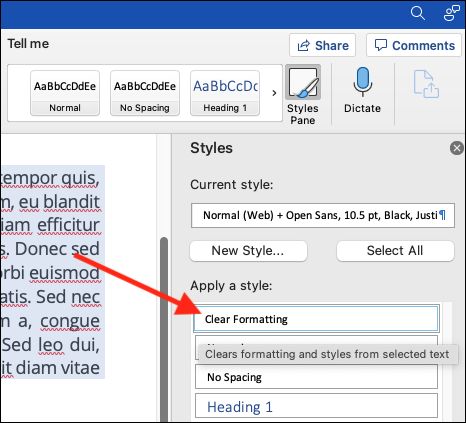
El estilo del contenido seleccionado vuelve al estilo «Normal».
Además puede elegir el contenido para el que desea eliminar el formato y hacer un clic en el botón Eliminar todo el formato en la sección Fuente de la pestaña «Inicio».
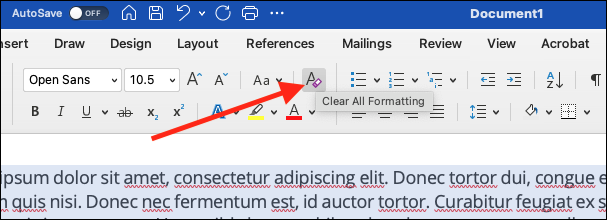
Inclusive si presiona Ctrl + A en Windows o Comando + A en Mac para elegir todo el contenido de su documento, el contenido de los cuadros de texto, encabezados y pies de página debe eliminarse del formato de forma separada.
Si no puede eliminar el formato de cualquier contenido de su documento, es factible que el documento esté protegido contra cambios de formato. En ese caso, no puede eliminar el formato o reformatear el documento hasta que se elimine la contraseña.
RELACIONADO: Restringir y proteger documentos y plantillas
Posts relacionados
- Cómo activar y usar predicciones de texto en Microsoft Word
- Cómo configurar un formulario de gastos en Microsoft Word
- Cómo probar la «legibilidad» de su escritura en Microsoft Word o Outlook
- Aumente la productividad de su redacción de correo electrónico con la combinación de correspondencia de Microsoft Word






